Page 1
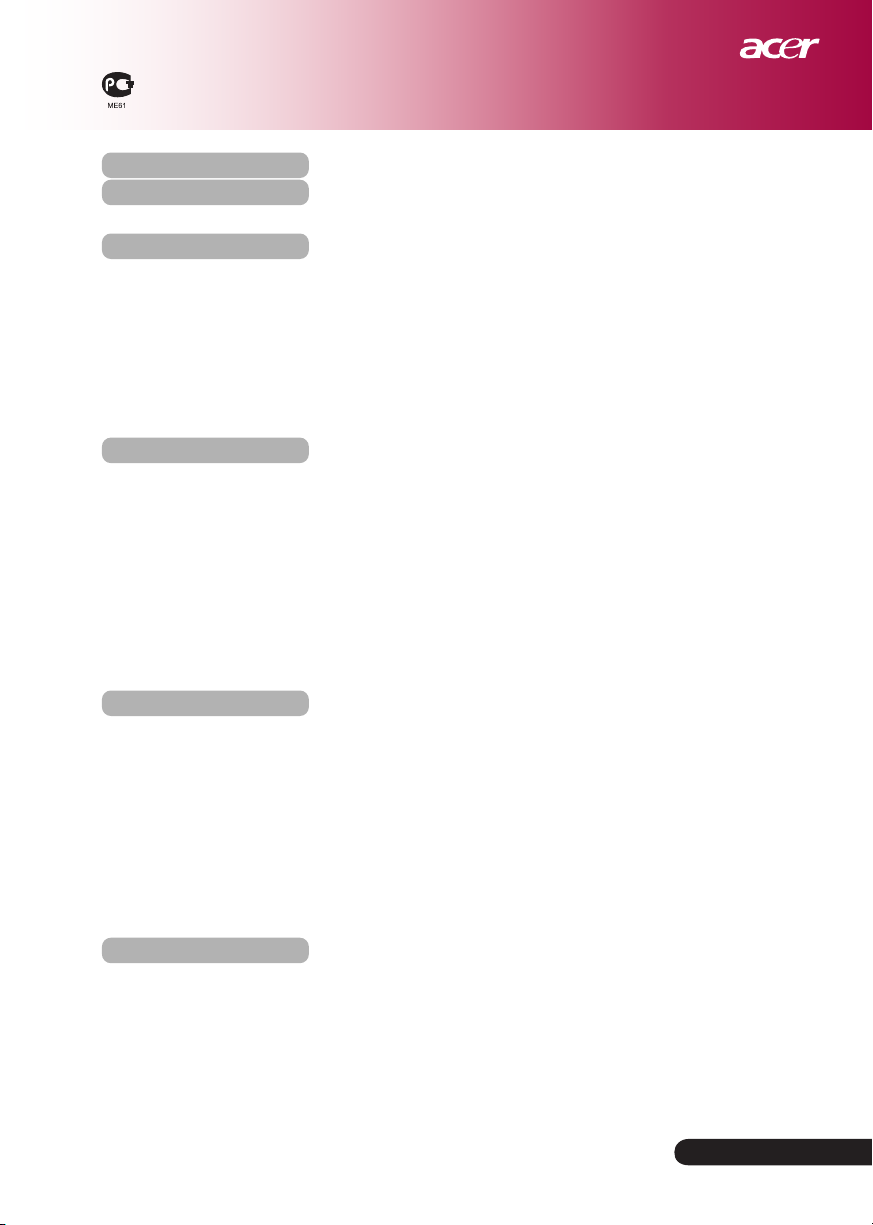
Содержание
Содержание ........................................................................................................... 1
Рекомендации по использованию
Меры предосторожности ............................................................................ 2
Введение ................................................................................................................ 4
Параметры аппарата .................................................................................. 4
Обзор упаковки ................................................................................................ 5
Обзор аппарата ............................................................................................. 6
Основное устройство ........................................................................................... 6
Панель управления ..................................................................................................7
Соединительные разъемы .................................................................................... 8
Пульт дистанционного управления..................................................................... 9
Установка ............................................................................................................. 10
Подсоединение проектора ........................................................................ 10
Включение/выключение питания проектора .......................................... 11
Включение питания проектора .......................................................................... 11
Выключение питания проектора ....................................................................... 12
Предостерегающий индикатор .......................................................................... 12
Регулировка проецируемого изображения .............................................. 1 3
Регулировка высоты проецируемого изображения ......................................... 13
Регулировка масштаба / фокусировки проектора .......................................... 14
Регулировка размера проецируемого изображения ......................................... 14
Органы управления пользователя
Панель управления и пульт дистанционного управления ................... 15
Экранные меню дисплея .............................................................................. 18
Как пользоваться OSD ........................................................................................ 18
Language ................................................................................................................. 19
Color (Компьютер / Режим видео) ......................................................................20
Image (Режим компьютера) ................................................................................ 22
Image (Режим видео) .............................................................................................24
Audio (Компьютер / Режим видео) ..................................................................... 26
Management (Компьютер / Режим видео) ......................................................... 27
Приложения ........................................................................................................ 31
PВыявление неисправностей .................................................................... 31
Замена лампы ................................................................................................ 35
Технические характеристики ................................................................... 37
Режимы совместимости ............................................................................. 38
............................................................................................... 2
............................................................................................ 1 5
... Русский
1
Page 2
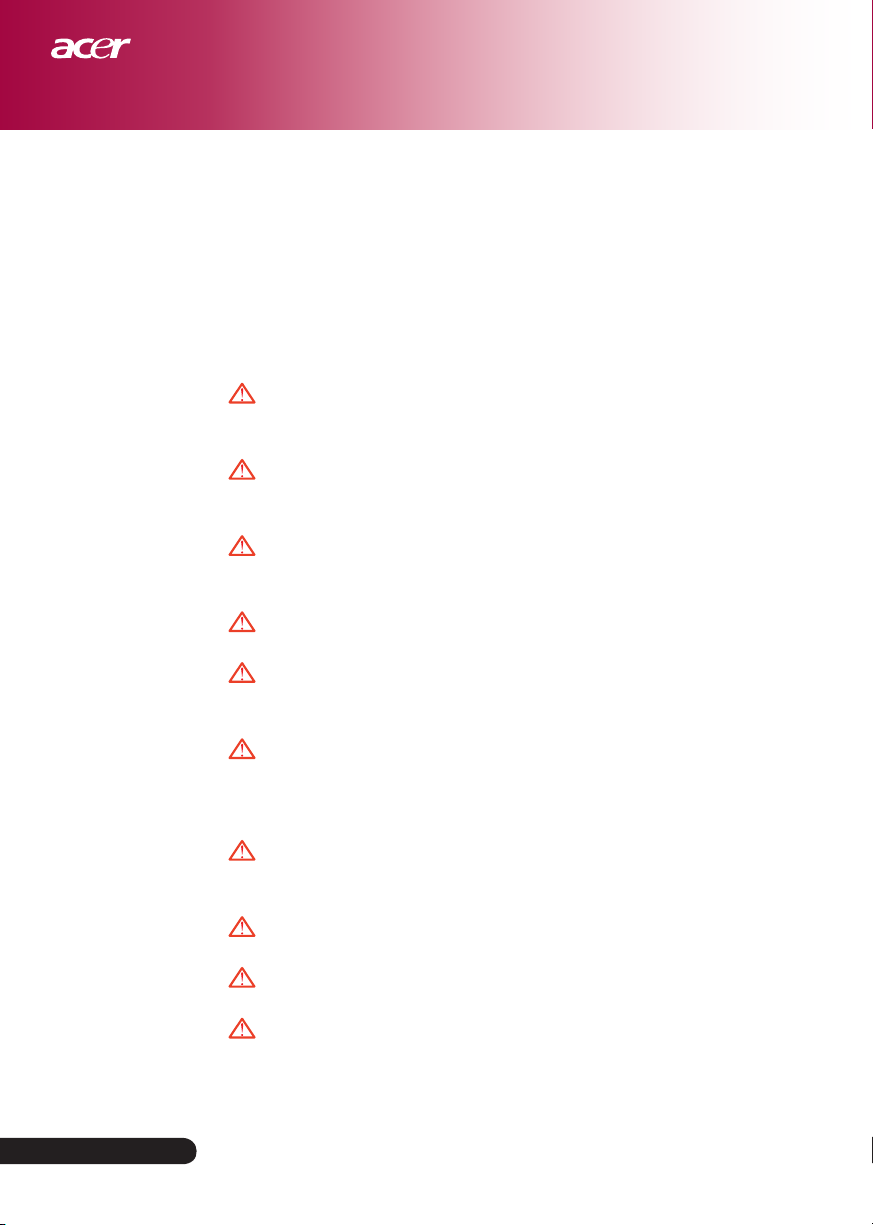
Рекомендации по использованию
Меры предосторожности
Соблюдайте все предупреждения и меры
предосторожности, проводите обслуживание,
рекомендуемое в этом Руководстве пользователя для
продления срока службы вашего оборудования.
Предостережение - Не заглядывайте в объектив проектора, когда
включена лампа. Яркий свет может нанести
вред вашим глазам.
Предостережение - Для снижения риска возгорания или
электрического шока не подвергайте это
изделие воздействию дождя или влаги.
Предостережение - Не открывайте и не демонтируйте изделие,
поскольку это может причинить электрический
шок.
Предостережение - При замене лампы дайте устройству остыть, и
следуйте всем указаниям по замене.
Предостережение - Это устройство самостоятельно оценивает
износ лампы. Постарайтесь заменить лампу при
получении предупреждающих сообщений.
Предостережение - После замены лампы перезагрузите функцию
“Lamp Hour Reset” (Возврат к исходным
настройкам срока службы лампы) в меню
OSD>“Management” (Управление) (См. стр. 30).
Предостережение - При выключении проектора перед тем, как
отключить питание, убедитесь в том, что
проектор завершил свой цикл охлаждения.
Предостережение - Сначала включайте проектор и затем источники
сигнала.
Предостережение - Не закрывайте объектив крышкой, когда
проектор работает.
Предостережение - Когда лампа достигнет конца ее срока службы, она
сгорит и при этом может быть слышен громкий
хлопок. Если это произошло, проектор не будет
включаться, пока не будет заменен модуль лампы.
Русский...
2
Для замены лампы выполните процедуры из списка
“Replacing the Lamp” (Замена лампы).
Page 3
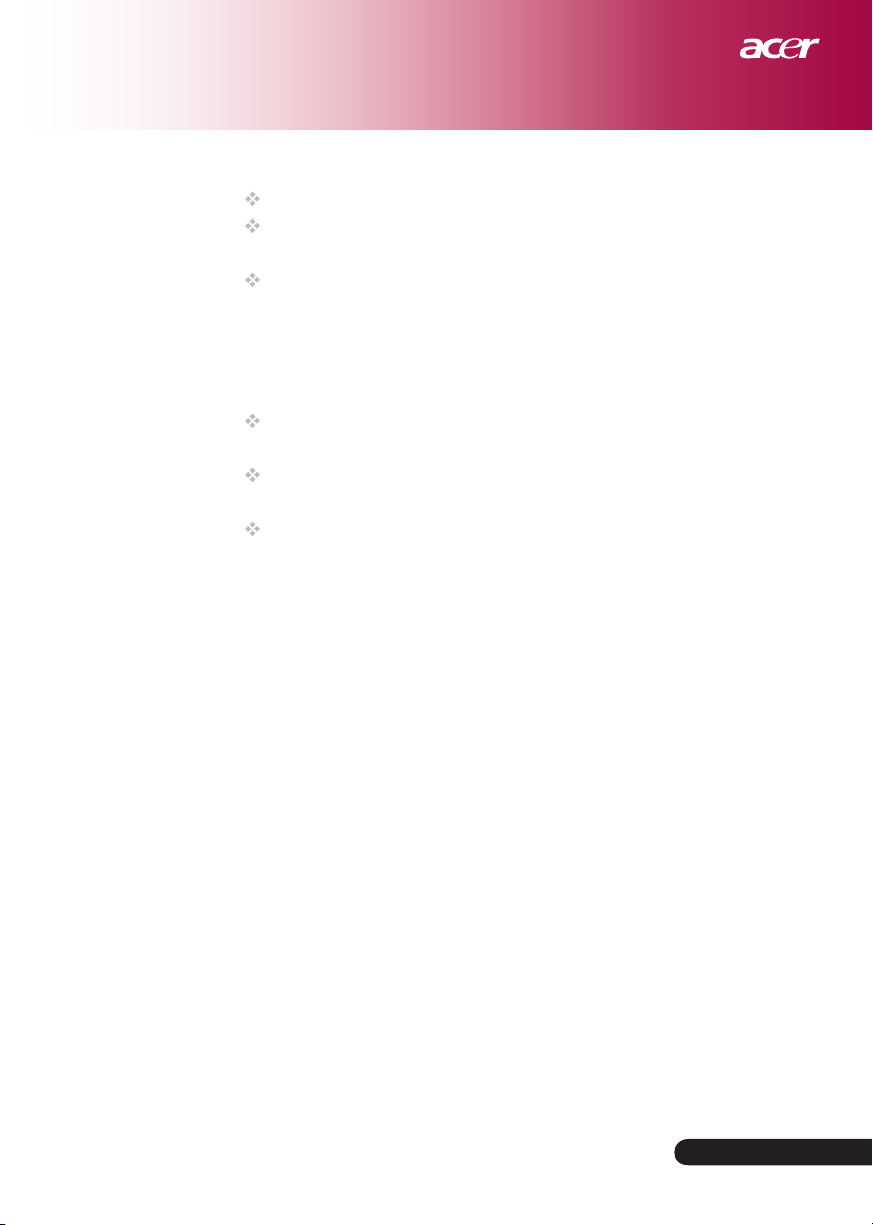
Рекомендации по использованию
Следует делать:
Выключать аппарат перед чисткой.
Использовать мягкую ткань, смоченную мягким моющим средством
для чистки корпуса дисплея.
Отсоединять вилку питания от розетки электрической сети, если
аппарат не используется в течение длительного периода времени.
Не следует делать:
Затруднять доступ воздуха через вентиляционные прорези и
отверстия аппарата.
Использовать абразивные чистящие средства, воск или растворители
для чистки аппарата.
Использовать в следующих условиях:
- В чрезмерно горячих, холодных или влажных помещениях.
- В местах с избытком пыли и грязи.
- Вблизи от оборудования, генерирующего сильное магнитное поле.
- Устанавливать под прямыми солнечными лучами.
... Русский
3
Page 4
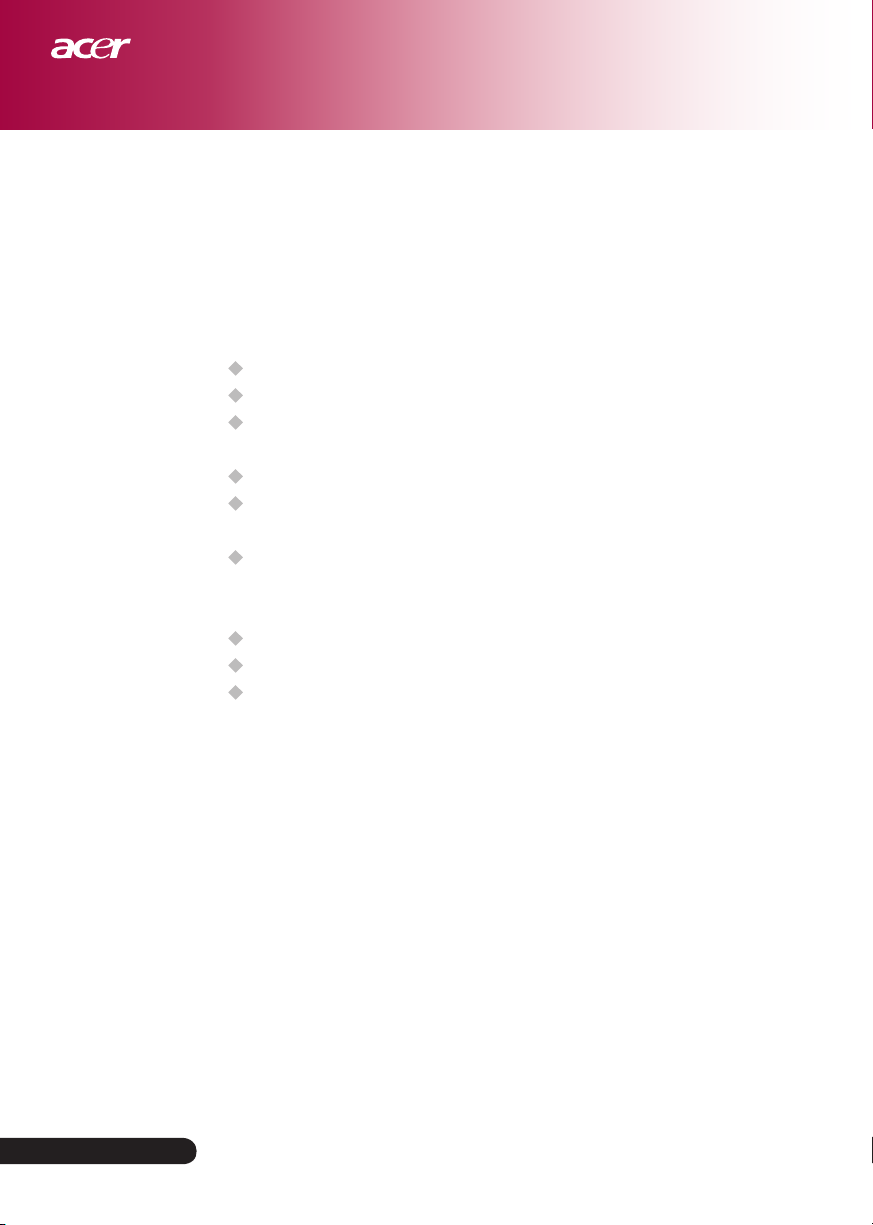
Введение
Параметры аппарата
Этот аппарат – это проектор на основе одной
микросхемы 480p 0,55” DLPTM. Его выдающиеся
параметры включают:
Настоящий 480p с 854 x 480 адресуемыми пикселями
Использование единственной микросхемы DLP
Совместимость с NTSC/PAL/SECAM и HDTV
(480i/p, 576i/p, 720p, 1080i)
Полнофункциональный пульт дистанционного управления
Удобное для пользователя многоязычное экранное меню дисплея
(OSD)
Усовершенствованное цифровое корректирование трапецеидального
искажения и высоко качественное масштабирование полноэкранного
изображения
Удобная для пользователя панель управления
SXGA+, SXGA, XGA со сжатием и VGA, SVGA с изменением размера
Совместимость с компьютерами Mac
TM
Русский...
4
Page 5

Введение
Обзор упаковки
Этот проектор поступает со всеми принадлежностями,
перечисленными ниже. Проверьте полную комплектность
вашего устройства. Если что-то отсутствует, немедленно
свяжитесь с вашим дилером.
Проектор с крышкой
объектива
Кабель композитного
видео
Кабель S-видео
d
l
u
o
h
s
r
e
v
o
c
D
C
Шнур питания
Кабель от VGA к
компонентному / HDTV
Кабель USB
Кабель
звуковой
k
c
a
l
b
e
b
Кабель VGA
Пульт дистанционного
управления
2 батарейки
Руководство
пользователя
Переносная
сумка
Карточка
быстрого запуска
... Русский
5
Page 6

Введение
Обзор аппарата
Основное устройство
1
9
8
7
2
3
4
5
6
Русский...
1. Панель управления
2. Кольцо трансфокатора
3. Кольцо фокусировки
4. Трансфокатор
5. Кнопка подъемника
6. Регулируемая опора
7. Соединительные разъемы
8. Разъем питания
9. Приемник пульта дистанционного управления
6
Page 7
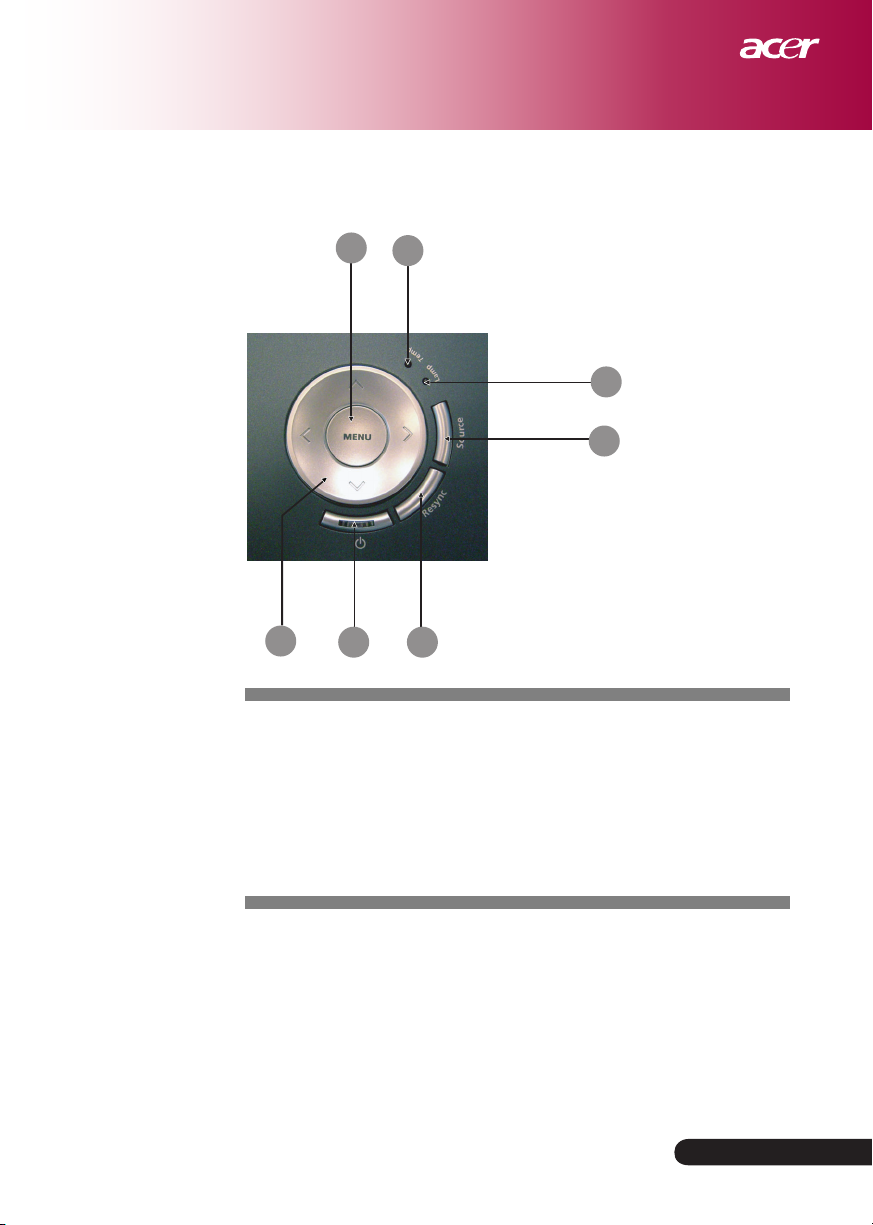
Панель управления
1
2
Введение
3
4
7
1. Меню
2. ЖК-индикатор времени
3. ЖК-индикатор лампы
4. Источник
5. Ресинхронизация
6. Кнопка питания с ЖК-индикатором (ЖК-индикатор питания)
7. Четыре клавиши со стрелками
6
5
... Русский
7
Page 8

Введение
Соединительные разъемы
1. Разъем USB
2. Разъем входа звука
3. Входной разъем: аналоговый сигнал ПК/HDTV/компонентное видео
4. Разъем входа S-видео
5. Разъем входа композитного видео
6. Разъем питания
5
4
1
2
3
6
Русский...
8
Page 9
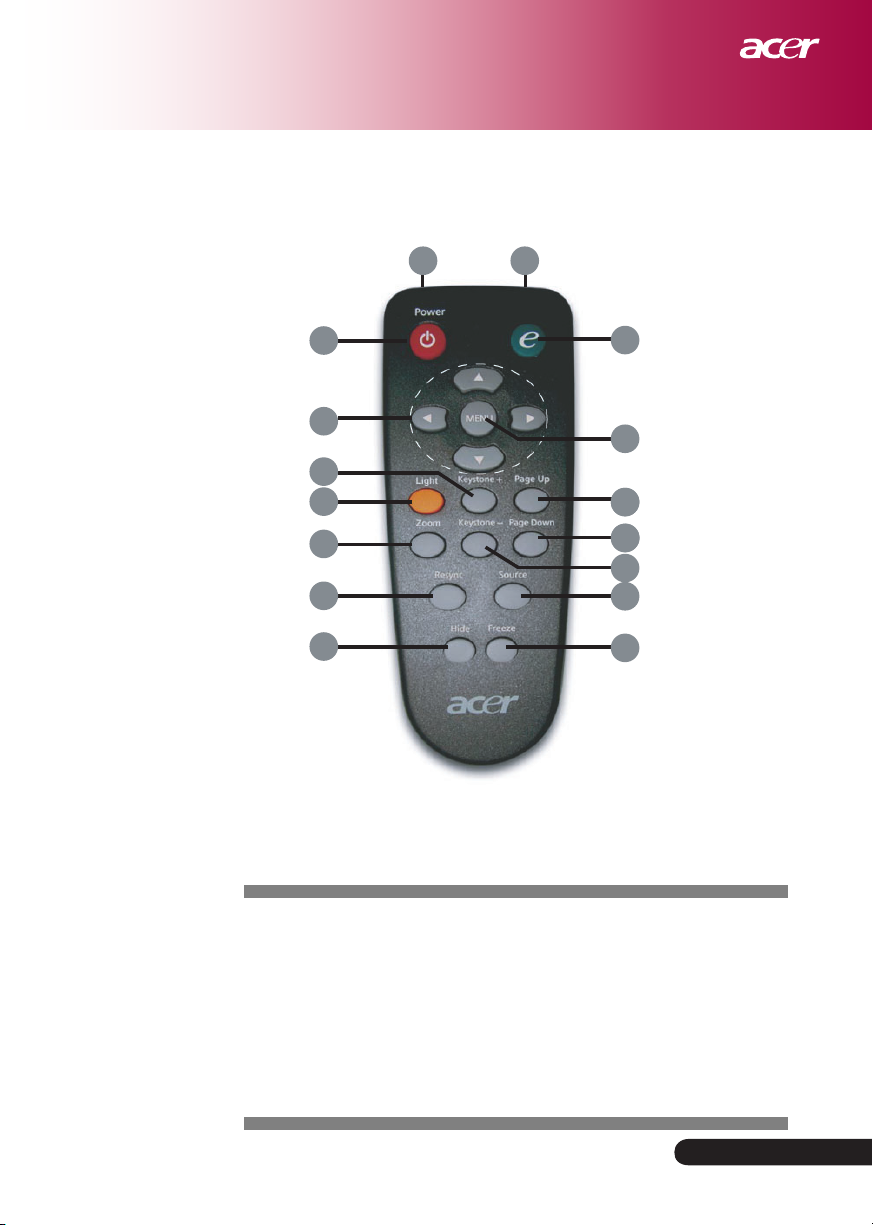
Введение
Пульт дистанционного управления
12
16
15
14
13
12
11
10
1. Свечение СИД
2. Световой индикатор передачи
3. Клавиша разрешения
4. Menu
5. Страница вверх
6. Страница вниз
7. Keystone -
8. Источник
3
4
5
6
7
8
9
9. Приостановка кадра
10. Выключение изображения
11. Ресинхронизация
12. Кнопка
13. Свет
14. Keystone +
15. Четыре клавиши со стрелками
16. Питание
... Русский
9
Page 10

Установка
Подсоединение проектора
USB
RGB
Выход S- видео
DVD-плейер,
компьютерная приставка
к телевизору, приемник
HDTV
Русский...
Выход видео
1. .......................................................................................... Шнур питания
2. ............................................................................................... Кабель USB
3. ............................................................................................. Кабель звука
4. .............................................................................................. Кабель VGA
5. ......................................................................................... Кабель S-видео
6. ..................................... Кабель VGA к компонентному / Кабель HDTV
7. ..................................................................... Кабель композитного видео
10
Page 11
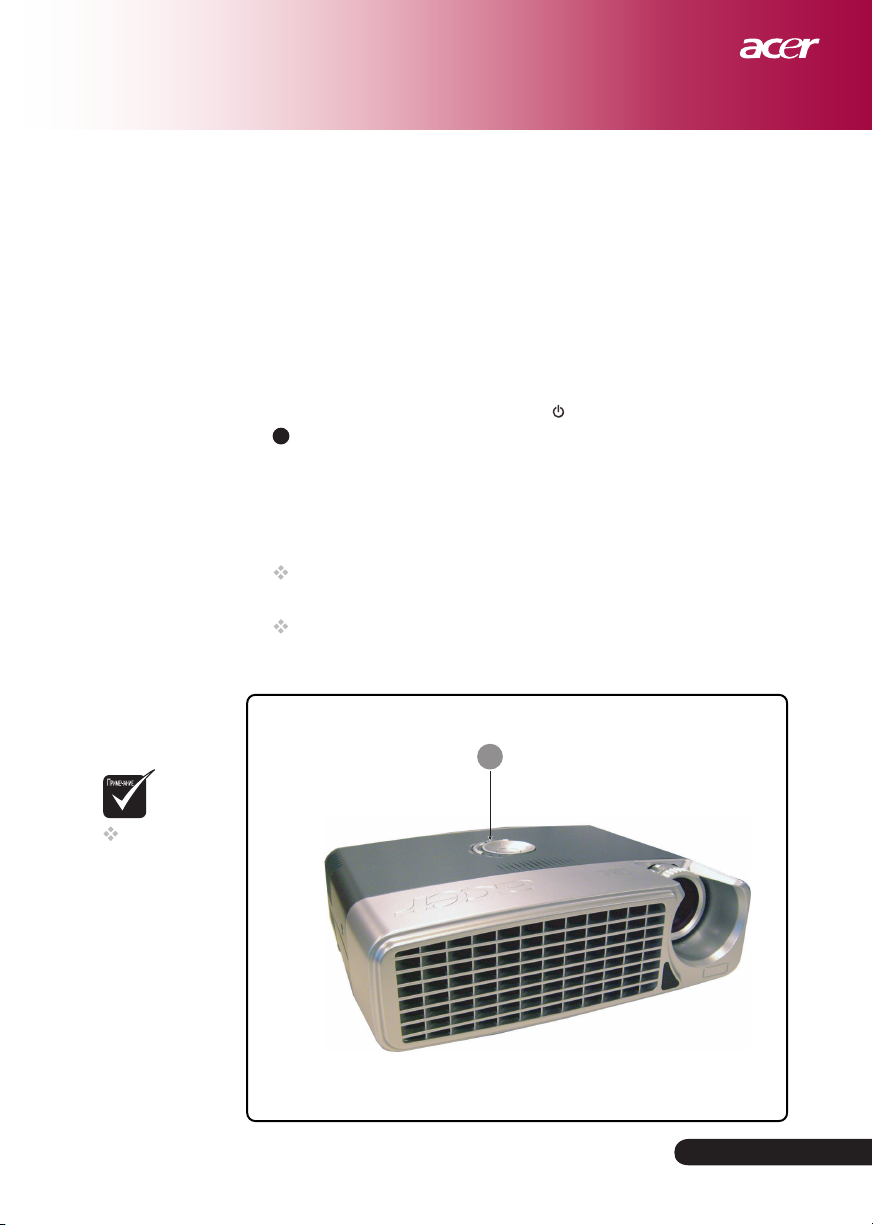
Установка
Включение/выключение питания
проектора
Включение питания проектора
1. Снимите крышку объектива.
2. Убедитесь в том, что надежно подсоединены шнур питания и
сигнальный кабель. ЖК-индикатор питания начнет мигать синим
цветом.
3. Включите лампу нажатием кнопки “ ” на панели управления.
1
и ЖК-индикатор питания будет гореть непрерывным синим
цветом.
4. Включите ваш источник (компьютер, ноутбук, видео-плейер и пр.).
Проектор автоматически обнаружит ваш источник.
На экране появится сообщение “No Signal”, убедитесь, что
надежно подсоединены сигнальные кабели.
Если Вы одновременно подсоединяете несколько источников,
используйте для включения кнопку “Источник”на блоке
дистанционного управления или панели управления.
Сначала
включите
проектор и затем
источники
сигнала.
1
Питание
... Русский
11
Page 12
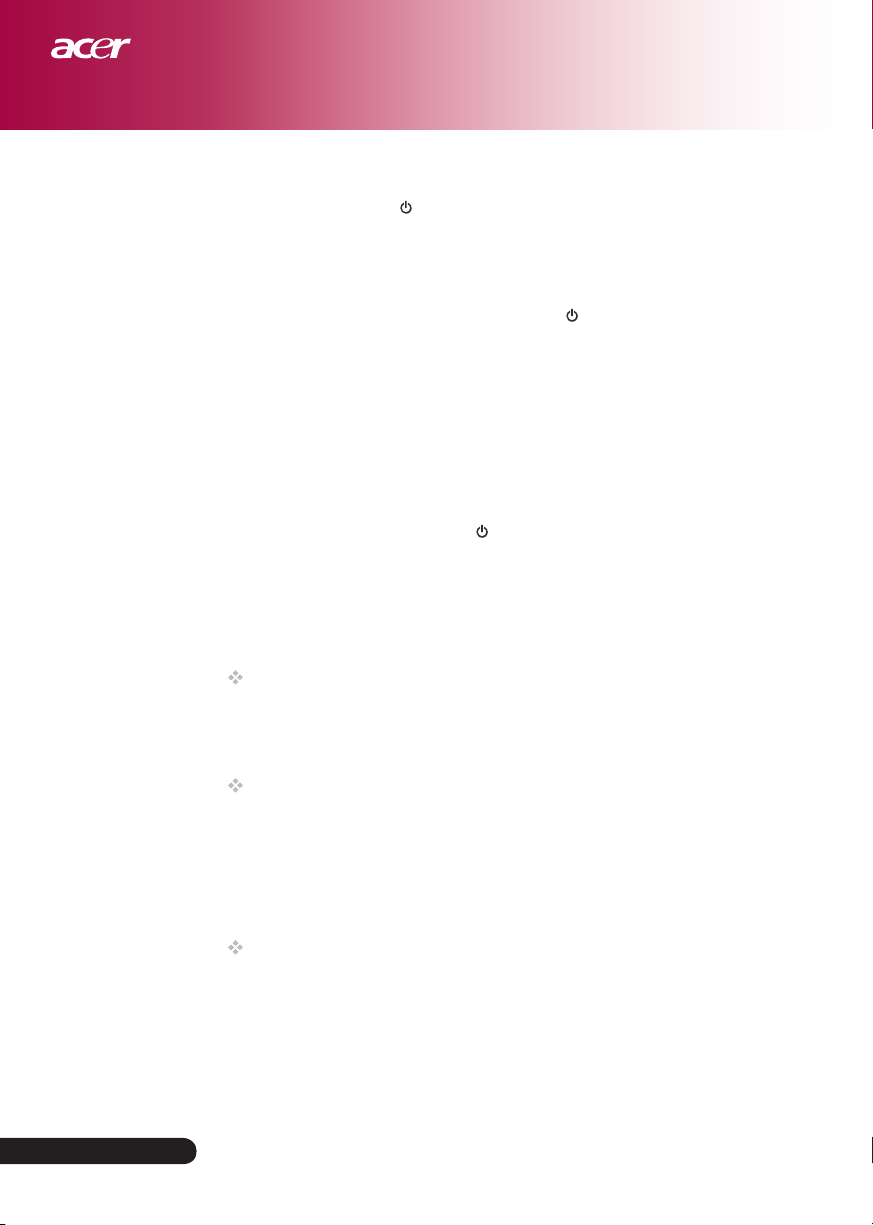
Установка
1. Нажмите кнопку “ ” для выключения лампы проектора, на экране
проектора Вы увидите сообщение: “Снова нажмите кнопку питания
для завершения процесса отключения. Предостережение: НЕ
вынимайте вилку из розетки, пока еще вращается вентилятор
проектора”. Еще раз нажмите кнопку “ ” для подтверждения. В
противном случае, сообщение исчезнет через 5 секунд.
2. Вентиляторы продолжают действовать примерно 60 секунд для
охлаждения, и ЖК-индикатор питания светится синим цветом. Когда
ЖК-индикатор питания начинает мигать, проектор перешел в режим
ожидания. Если Вы захотите снова включить проектор, следует
подождать, пока проектор завершит цикл охлаждения и перейдет в
режим ожидания. Как только он окажется в режиме ожидания,
достаточно нажать кнопку “ ” для пуска проектора.
3. Отсоедините шнур питания от электрической розетки и проектора.
4. Не включайте проектор сразу после процедуры выключения.
Когда индикатор “LAMP”светится непрерывным красным цветом,
проектор автоматически выключится сам. В этом случае нужно
обратиться к вашему местному поставщику или в наш центр
обслуживания.
Если индикатор “TEMP”светится непрерывным красным цветом
примерно 20 секунд, это является признаком перегрева проектора.
Проектор автоматически выключится сам. В нормальных условиях
проектор можно снова включить после того, как он охладится.
Если неисправность не ликвидирована, Вам следует обратиться к
вашему местному поставщику или в наш центр обслуживания.
Если индикатор “TEMP” светится непрерывным красным цветом
примерно 10 секунд, обратитесь к вашему местному поставщику
или в наш центр обслуживания.
Выключение питания проектора
Предостерегающий индикатор
Русский...
12
Page 13

Установка
Регулировка проецируемого изображения
Регулировка высоты проецируемого
изображения
Проектор снабжен регулируемой опорой для
настройки высоты изображения.
Для подъема изображения:
1. Нажмите кнопку подъемника 1.
2. Поднимите изображение до желаемой высоты 2, затем отпустите
кнопку для фиксации регулируемой опоры в нужном положении.
Для опускания изображения:
1. Нажмите кнопку подъемника.
2. Опустите изображение, затем отпустите кнопку для фиксации
регулируемой опоры в нужном положении.
... Русский
13
Page 14
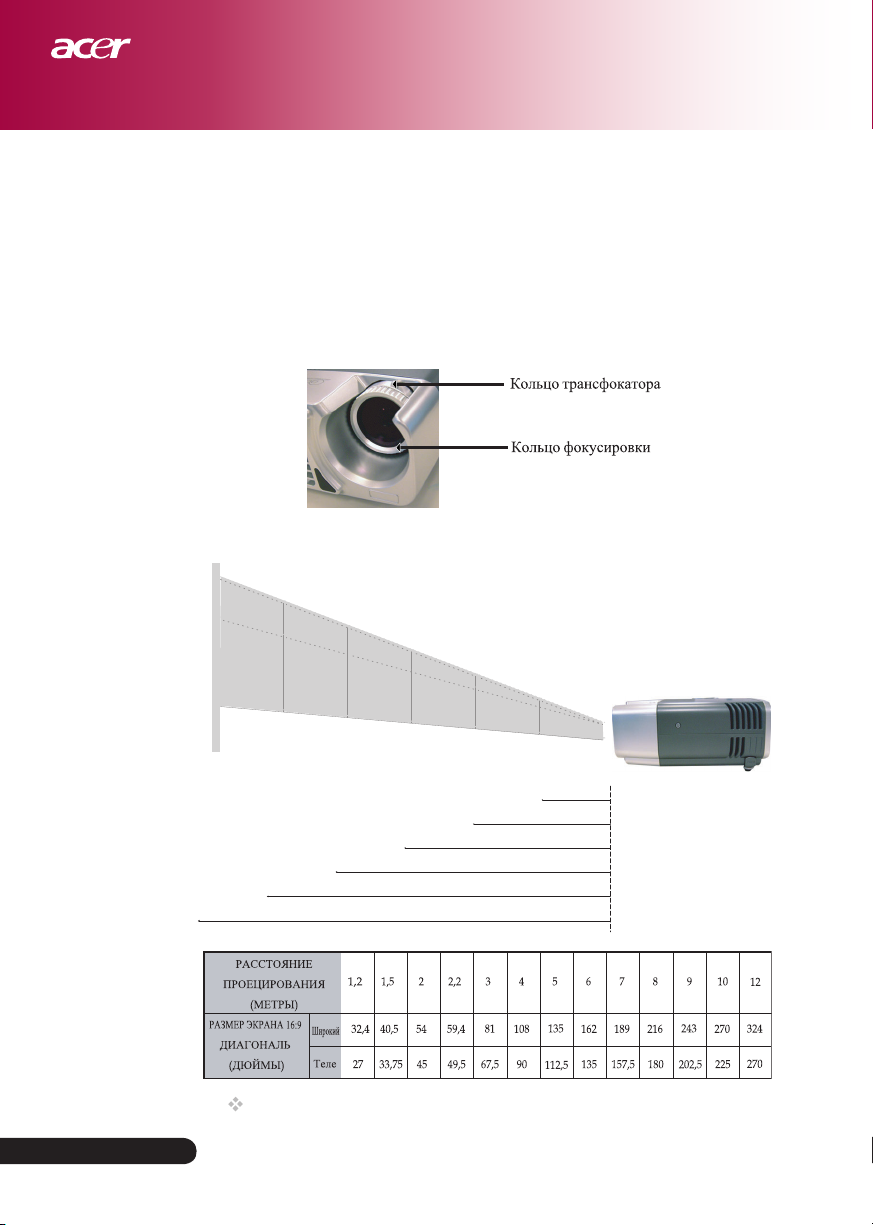
Установка
Регулировка масштаба / фокусировки
проектора
Вы можете вращать кольцо трансфокатора для увеличения или
уменьшения масштаба. Для фокусировки изображения вращайте кольцо
фокусировки, пока изображение не станет четким. Проектор допускает
наводку на резкость на расстояниях от 3,94 до 39,48 фута (от 1,2 до 12,0
метров).
Регулировка размера проецируемого изображения
275,00
229,17
220,00
183,33
192,50
160,42
137,5
114,58
82,50
33,00
68,75
27,50
Русский...
3,94" (1,2m)
6,56" (2,0m)
13,12" (4,0m)
19,68" (6,0m)
26,24" (8,0m)
32,8" (10,0m)
Этот график приведен лишь для справки.
14
Page 15

Органы управления пользователя
Панель управления и пульт
дистанционного управления
У Вас есть два способа для управления функциями:
пульт дистанционного управления и панель управления.
Панель управления Пульт дистанционного
управления
Использование панели управления
См. раздел “Включение/выключение питания проектора” на стр. 11-
12.
Источник
Нажмите кнопку “Source” (Источник) для выбора источников: RGB,
Component-p, Component-i, S-видео, Композитное видео и HDTV.
Menu
Нажмите кнопку “Menu” для запуска экранное меню дисплея (OSD).
Для выхода из OSD, снова нажмите “Menu”.
Четыре клавиши со стрелками
Используйте клавиши для выбора пунктов или
выполнения настроек по вашему выбору.
... Русский
15
Page 16
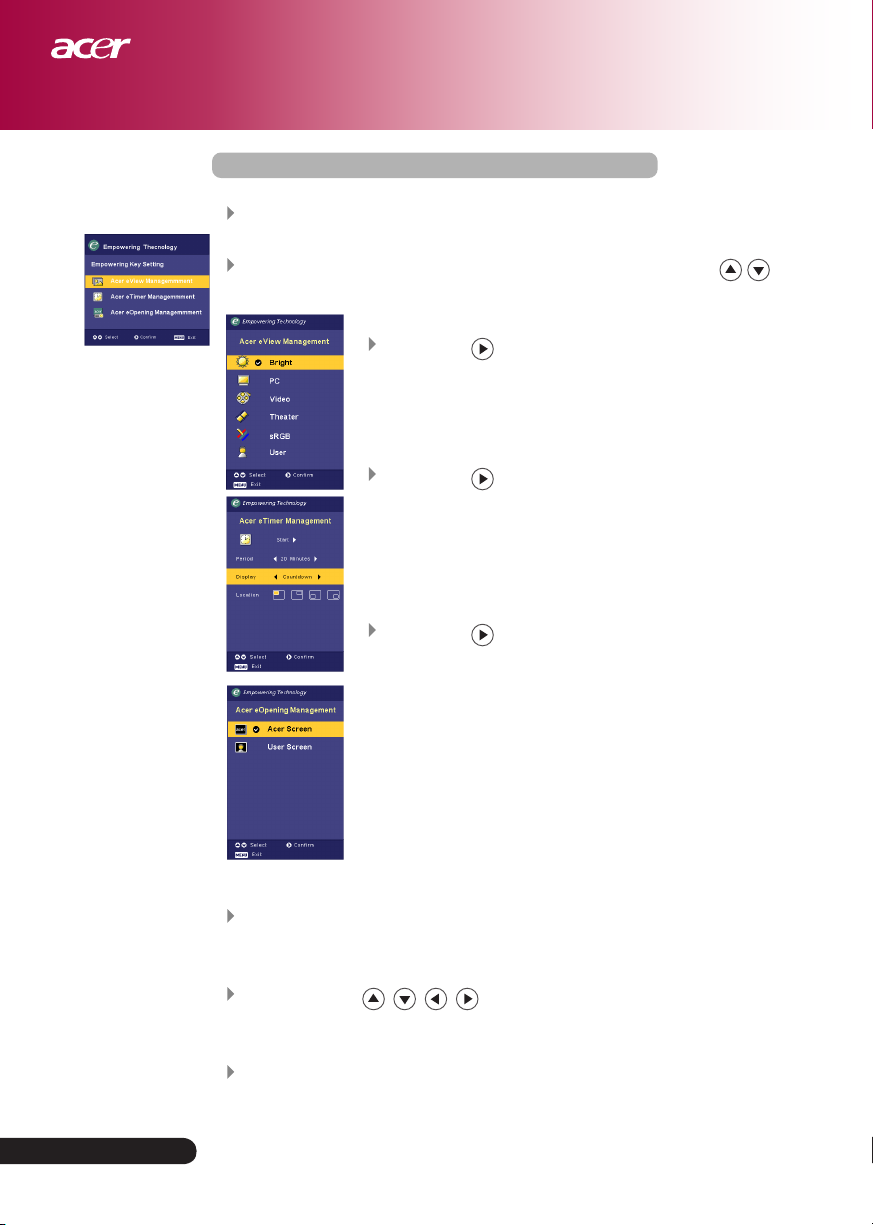
Органы управления пользователя
Использование блока дистанционного управления
Питание
См. раздел “Включение/выключение питания проектора” на стр. 11-12.
Клавиша питания
Нажмите кнопку “e” для загрузки меню экранного дисплея и
для выбора пунктов меню.
Управление Acer eView
Нажмите для загрузки подменю “Управление
Acer eView” “Управление Acer eView” служит для
выбора режима работы дисплея. Подробнее см.
раздел “Меню экранного дисплея”.
Управление Acer eTimer
Нажмите для загрузки подменю “Управление
Acer eTimer” “Управление Acer eTimer “
обеспечивает предупреждающую функцию
управления представлением времени. Подробнее
см. раздел “Меню экранного дисплея”.
Управление Acer eOpening
Нажмите для загрузки подменю “Управление
Acer eOpening” “Управление Acer eOpening”
позволяет пользователю изменить вид начального
экрана в соответствии с индивидуальными
настройками. Подробнее см. раздел “Меню
экранного дисплея”.
Русский...
Mеню
Нажмите кнопку “Menu” для запуска экранного меню дисплея. Для
выхода из OSD еще раз нажмите кнопку “Menu”.
Четыре клавиши со стрелками
Используйте для выбора пунктов или проводите
настройки по вашему выбору.
Свет
Нажмите и удерживайте эту кнопку для активизации импульсной лампы
(белый СИД).
16
Page 17

Органы управления пользователя
Кнопка
Цифровое увеличение/уменьшение.
Трапецеидальность + / -
Удаляет искажение изображения посредством наклона проектора
(
15 градусов).
Страница вверх (Только в режиме компьютера)
Используйте эту кнопку для перехода на страницу вверх. Эта функция
доступна лишь тогда, когда проектор подсоединен к компьютеру
кабелем USB.
Страница вниз (Только в режиме компьютера)
Используйте эту кнопку для перехода на страницу вниз. Эта функция
доступна лишь тогда, когда проектор подсоединен к компьютеру
кабелем USB.
Ресинхронизация
Автоматически синхронизирует проектор с входным источником.
Убрать изображение
Мгновенно выключает видео. Нажмите “Hide” (Скрыть) для удаления
изображения, нажмите снова для восстановления показа изображения.
Источник
Нажмите кнопку “Source” (Источник) для поиска источников: RGB,
компонентное-p, компонентное -I, S-видео, композитное видео и HDTV.
Приостановка кадра
Нажмите “Приостановка кадра” для показа неменяющегося кадра
изображения.
... Русский
17
Page 18

Органы управления пользователя
Экранные меню дисплея
Проектор имеет многоязычные экранные меню
дисплея, позволяющие выполнять и менять настройки
изображения. Проектор автоматически обнаруживает
источник.
Как пользоваться OSD
1. Чтобы открыть меню OSD, нажмите кнопку “Menu” на блоке
дистанционного управления или нажмите “Menu” на панели управления.
2. Когда на экране появится OSD, используйте клавиши для выбора
любого пункта в главном меню. После выбора желаемого пункта меню,
нажмите для входа в субменю для настройки функции.
3. Используйте клавиши для выбора желаемого пункта и
отрегулируйте настройки клавишей .
4. Выберите очередной пункт для его подстройки в субменю и
отрегулируйте настройки как описано выше.
5. Нажмите кнопку “Menu” на блоке дистанционного управления или нажмите
“Menu”на панели управления, произойдет возврат к главному меню.
6. Для выхода из OSD снова нажмите кнопку “Menu” на блоке
дистанционного управления или нажмите “Menu ”на панели
управления. Меню OSD будет закрыто, и проектор автоматически
сохранит новые настройки.
Русский...
18
Page 19

Органы управления пользователя
Language
Language
Выберите многоязычное меню OSD menu . Используйте клавишу
или для выбора предпочитаемого Вами языка.
Нажмите “Menu” на блоке дистанционного управления или нажмите
“Menu”на панели управления для завершения выбора.
... Русский
19
Page 20

Органы управления пользователя
Color
(Компьютер /
Режим видео)
Display Mode
Имеется много предварительных настроек, оптимизированных для различных
типов изображений.
Bright: Для настройки яркости.
PC: Для компьютера или ноутбука.
Video: Для просмотра видео при ярком освещении.
Theater: Для просмотра Домашнего театра в темной комнате.
sRGB: Для настройки цвета.
User: Запомнить пользовательские настройки.
Brightness
Настройка яркости изображения.
Нажмите кнопку для затемнения изображения.
Нажмите кнопку для осветления изображения.
Contrast
Контраст контролирует степень различия между самыми светлыми и темными
частями картины. Регулировка контраста изменяет долю черного и белого
цветов в изображении.
Нажмите кнопку для уменьшения контраста.
Нажмите кнопку для увеличения контраста.
Color Temperature
Настройка цветовой температуры. При более высокой температуре экран
выглядит холоднее, при пониженной температуре экран выглядит теплее.
Degamma
Влияет на показ затемненных сцен. При большем значении гамма темные
участки выглядят светлее.
White Segment
Используйте настройку доли белого цвета для установки пикового уровня
белого цвета микросхемы DMD (Digital Micromirror Device = цифровая
микрозеркальная микросхема) Для этой микросхемы 0 соответствует
минимальному сегменту и 10 - максимальному. Если Вы предпочитаете
более насыщенное изображение, регулируйте в сторону максимальной
Русский...
20
настройки. Для мягкого и более естественного изображения выбирайте
минимальную настройку.
Page 21
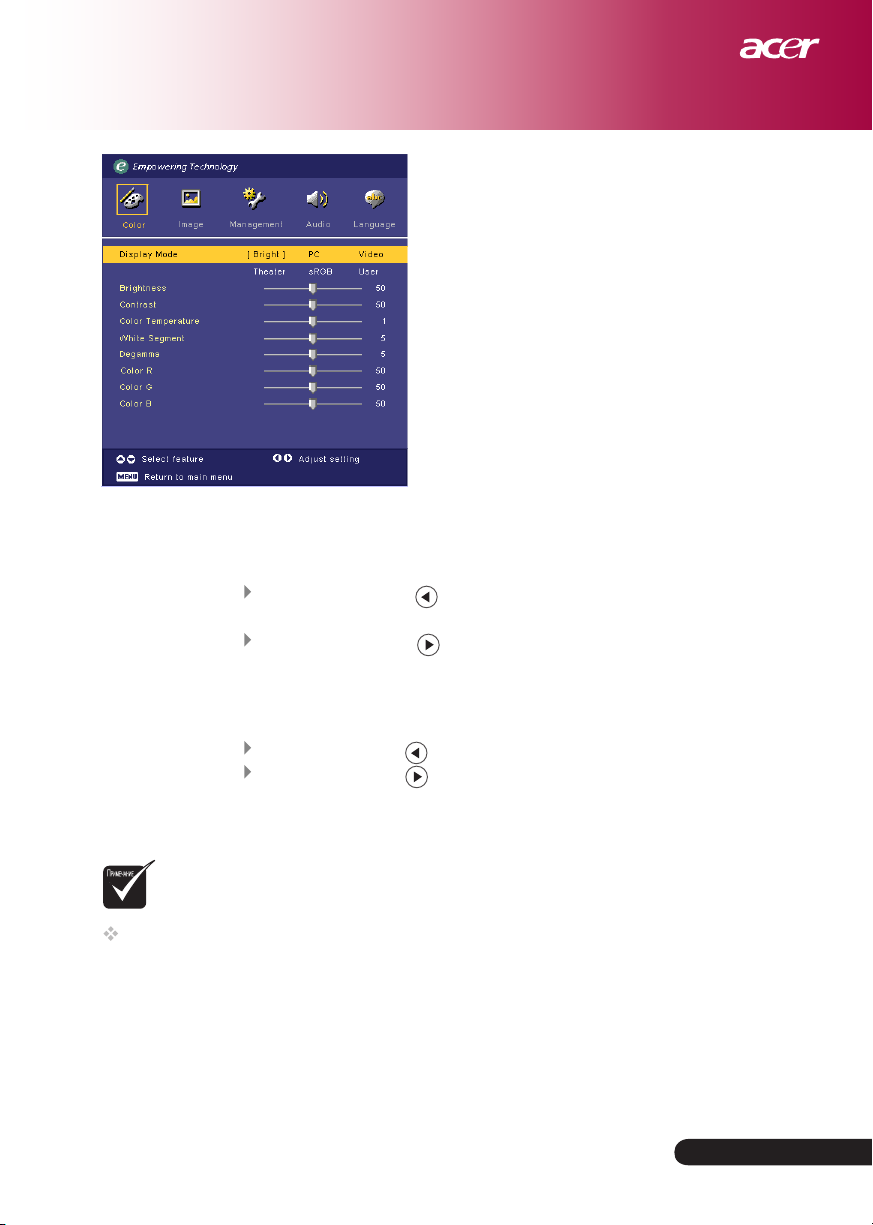
Органы управления пользователя
Color
(Компьютер /
Режим видео)
Saturation
Настраивает видео изображение от черно-белого до полностью
насыщенного цвета.
Нажмите кнопку для уменьшения цветной составляющей в
изображении.
Нажмите кнопку для увеличения цветной составляющей в
изображении.
Tint
Настраивает цветовой баланс красного и зеленого.
Нажмите кнопку для увеличения доли зеленого в изображении.
Нажмите кнопку для увеличения доли красного в изображении.
Color R
Настраивает красный цвет.
Color G
Настраивает зеленый цвет.
Функции
”Saturation”и
“Tint”не
поддерживаются
в режиме
компьютера.
Color B
Настраивает синий цвет.
... Русский
21
Page 22

Органы управления пользователя
Image
(Режим
компьютера)
Keystone
Исправляет искажение изображения, вызванное наклоном проекции.
( 15 градусов)
Aspect Ratio
Используйте эту функцию для выбора нужного Вам соотношения размеров.
16:9: Входной источник масштабируется для соответствия
проекционному экрану. Соотношение размеров изображения
становится равным 16:9.
4:3: Входной источник масштабируется для соответствия высоте
проекционного экрана. Соотношение размеров изображения
становится равным 4:3.
L.Box: Входной источник масштабируется для соответствия экрану.
Соотношение размеров изображения становится равным 4:3.
Crop: Для показа сверхширокого изображения, имеющего
соотношение высоты к ширине более чем 16:9. Будет отрезана
большая часть черных полос на верхней и нижней сторонах.
Source Lock
Когда блокировка источника выключена, проектора будет искать другие
сигналы, если потерян текущий входной сигнал. Когда блокировка
источника включена, она будет “блокировать” канал текущего источника
до нажатия Вами кнопки “Source” (Источник) на пульте дистанционного
управления для очередного канала.
Projection
Спереди-Рабочий стол
Это исходная настройка производителя.
Сзади-Рабочий стол
Когда Вы выбираете эту функцию, проектор переворачивает изображение
так, что Вы можете показывать сзади прозрачного экрана.
Русский...
22
Page 23

Органы управления пользователя
Спереди-потолок
Когда Вы выбираете эту функцию, проектор поворачивает изображение
вверх дном для проекции на потолок.
Сзади-потолок
Когд а Вы выбираете эту функцию, проектор в одно и то же время
переворачивает и поворачивает изображение вверх дном. Вы можете
проецировать сзади прозрачного экрана на потолок.
H. Position (позиция по горизонтали)
Нажмите кнопку для перемещения изображения влево.
Нажмите кнопку для перемещения изображения вправо.
V. Position (позиция по вертикали)
Нажмите кнопку для перемещения изображения вниз.
Нажмите кнопку для перемещения изображения вверх.
Frequency
“Frequency”изменяет частоту данных дисплея для совпадения с частотой
графической карты вашего компьютера. Используйте эту функцию для
выполнения настройки, если Вы наблюдаете вертикальную мерцающую
полосу.
Tracking
“Tracking”синхронизирует сигнал дисплея с графической картой. Если
Вы наблюдаете неустойчивое или мерцающее изображение, используйте
эту функцию для коррекции его.
... Русский
23
Page 24

Органы управления пользователя
Image
(Режим видео)
Keystone
Исправляет искажение изображения, вызванное наклоном проекции.
( 15 градусов)
Aspect Ratio
Используйте эту функцию для выбора нужного Вам соотношения размеров.
Используйте эту функцию для выбора нужного Вам соотношения размеров.
16:9: Входной источник масштабируется для соответствия
проекционному экрану. Соотношение размеров изображения
становится равным 16:9.
4:3: Входной источник масштабируется для соответствия высоте
проекционного экрана. Соотношение размеров изображения
становится равным 4:3.
L.Box: Входной источник масштабируется для соответствия экрану.
Соотношение размеров изображения становится равным 4:3.
Crop: Для показа сверхширокого изображения, имеющего
соотношение высоты к ширине более чем 16:9. Будет отрезана
большая часть черных полос на верхней и нижней сторонах.
Source Lock
Когда блокировка источника выключена, проектора будет искать другие
сигналы, если потерян текущий входной сигнал. Когда блокировка
источника включена, она будет “блокировать” канал текущего источника
до нажатия Вами кнопки “Source” (Источник) на пульте дистанционного
управления для очередного канала.
Projection
Спереди-Рабочий стол
Это исходная настройка производителя.
Русский...
24
Page 25

Органы управления пользователя
Сзади-Рабочий стол
Когда Вы выбираете эту функцию, проектор переворачивает изображение
так, что Вы можете показывать сзади прозрачного экрана.
Спереди-потолок
Когда Вы выбираете эту функцию, проектор поворачивает изображение
вверх дном для проекции на потолок.
Сзади-потолок
Когд а Вы выбираете эту функцию, проектор в одно и то же время
переворачивает и поворачивает изображение вверх дном. Вы можете
проецировать сзади прозрачного экрана на потолок.
Menu Location
Выберите команду ‘Menu location’ на экране дисплея.
Sharpness
Настройте резкость изображения.
Нажмите кнопку для уменьшения резкости.
Нажмите кнопку для увеличения резкости.
... Русский
25
Page 26
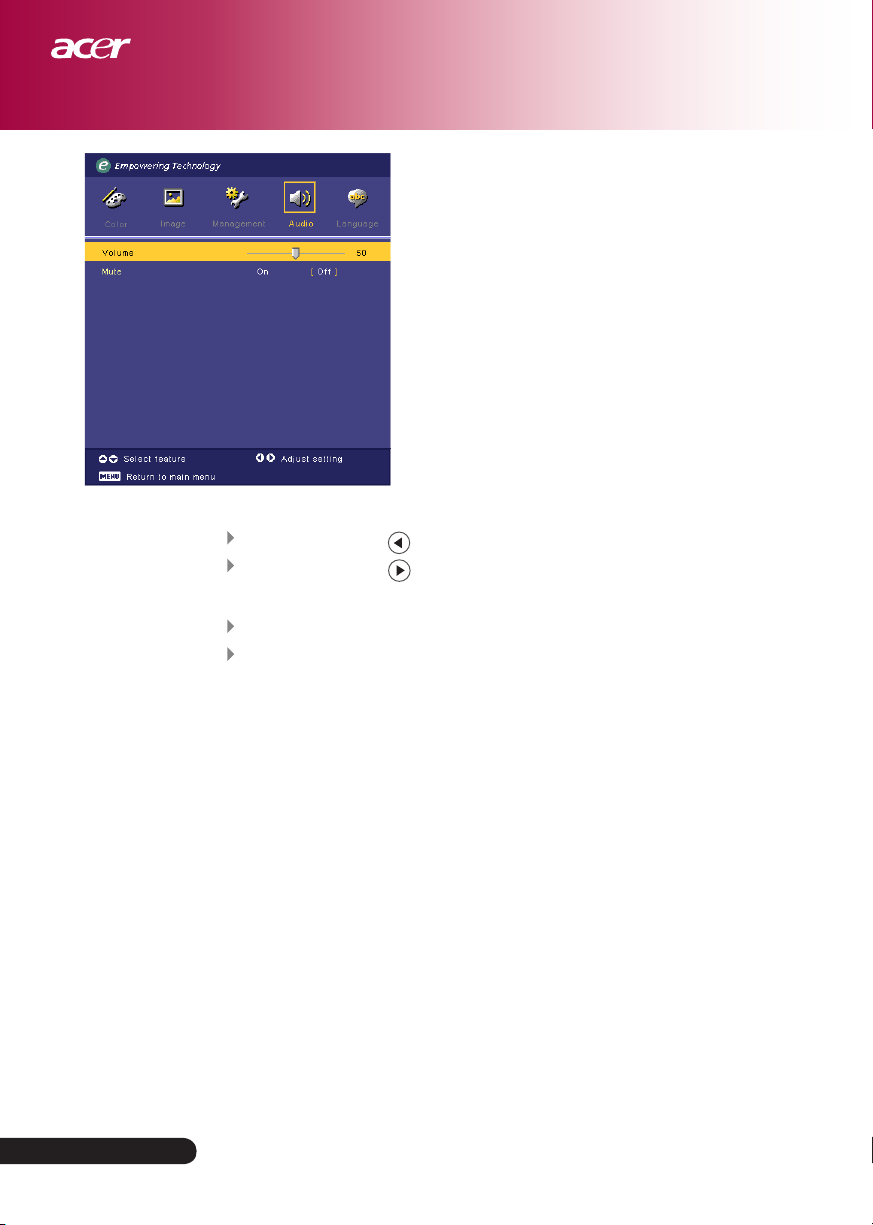
Органы управления пользователя
Audio
(Компьютер /
Режим видео)
Volume
Нажмите кнопку для уменьшения громкости.
Нажмите кнопку для увеличения громкости.
Mute
Выберите “On” для включения звука.
Выберите “Off” для отключения звука.
Русский...
26
Page 27

Органы управления пользователя
Management
(Компьютер /
Режим видео)
ECO Mode
Выберите “On” для затемнения лампы проектора, что уменьшит
потребление электроэнергии, увеличит срок службы лампы и уменьшит
шум. Выберите “Off”, чтобы включить нормальный режим.
Auto Shutdown
Проектор автоматически выключится при отсутствии входного сигнала
по истечении заданного времени.
Timer Start
Нажмите для запуска/останова таймера.
Timer Period
Нажмите для задания отрезка времени для таймера.
Timer Display
Нажмите для выбора режима отображения времени на экране.
Timer Location
Выберите место для таймера на экране.
... Русский
27
Page 28

Органы управления пользователя
Management
(Компьютер /
Режим видео)
Start-up Screen
Используйте эту функцию для выбора нужного Вам пускового экрана.
Если Вы заменяете одну настройку другой то, когда Вы выйдете из меню
OSD, новая настройка вступит в силу немедленно.
Acer: Исходный пусковой экран проектора фирмы Acer.
Пользователь: настроенный пользователем пусковой экран, который
загружается из ПК в проектор посредством кабеля USB и утилиты
‘Acer eOpening Management’ (см. описание нижеследующего раздела).
Русский...
Acer eOpening Management
28
Page 29

Органы управления пользователя
Management
(Компьютер /
Режим видео)
‘Acer eOpening Management’ фирмы Acer – это утилита для ПК,
позволяющая пользователю по желанию заменять исходный пусковой
экран проектора Acer на свой экран. Вы можете установить утилиту
‘Acer eOpening Management’ c инсталляционного компакт-диска.
Соtдините проектор с вашим ПК кабелем USB, затем запустите утилиту
‘Acer eOpening Management’ для загрузки нужного Вам изображения
из вашего ПК в проектор. До начала загрузки проектора должен войти
в “Download Mode”. Выполняйте нижеприведенные указания для входа
в режим загрузки “Download Mode”.
1. Если сетевой шнур питания проектора был отсоединен, то
подсоедините его.
2. Если проектор был включен, то дважды нажмите кнопку питания,
чтобы выключить проектор.
3. Убедитесь, что вентилятор проектора отключен и СД-индикатор
“Power” мигает.
4. Нажмите и удерживайте кнопку “Menu/Enter”, затем нажмите кнопку
“
”.
5. Когда СД-индикаторы “Temp” и “Lamp” снова загорятся, отпустите
обе кнопки, и проектор войдет в режим загрузки.
6. Проверьте, что USB-кабель вставлен и подсоединен к проектору.
... Русский
29
Page 30

Органы управления пользователя
Management
(Компьютер /
Режим видео)
Lamp Hour Elapse
Показывает на экране общее число часов работы лампы (в часах).
Lamp Reminding
Выберите эту функцию, чтобы показать или убрать предупреждающее
сообщение, когда появляется сообщение о замене лампы. Это сообщение
появится за 30 часов до окончания срока службы лампы.
Lamp Hour Reset
Нажмите кнопку и затем выберите “Yes“ для установки счетчика
часов работы лампы на 0 часов.
Reset
Нажмите кнопку и затем выберите “Yes” для возврата к исходным
настройкам параметров дисплея во всех меню.
Русский...
30
Page 31
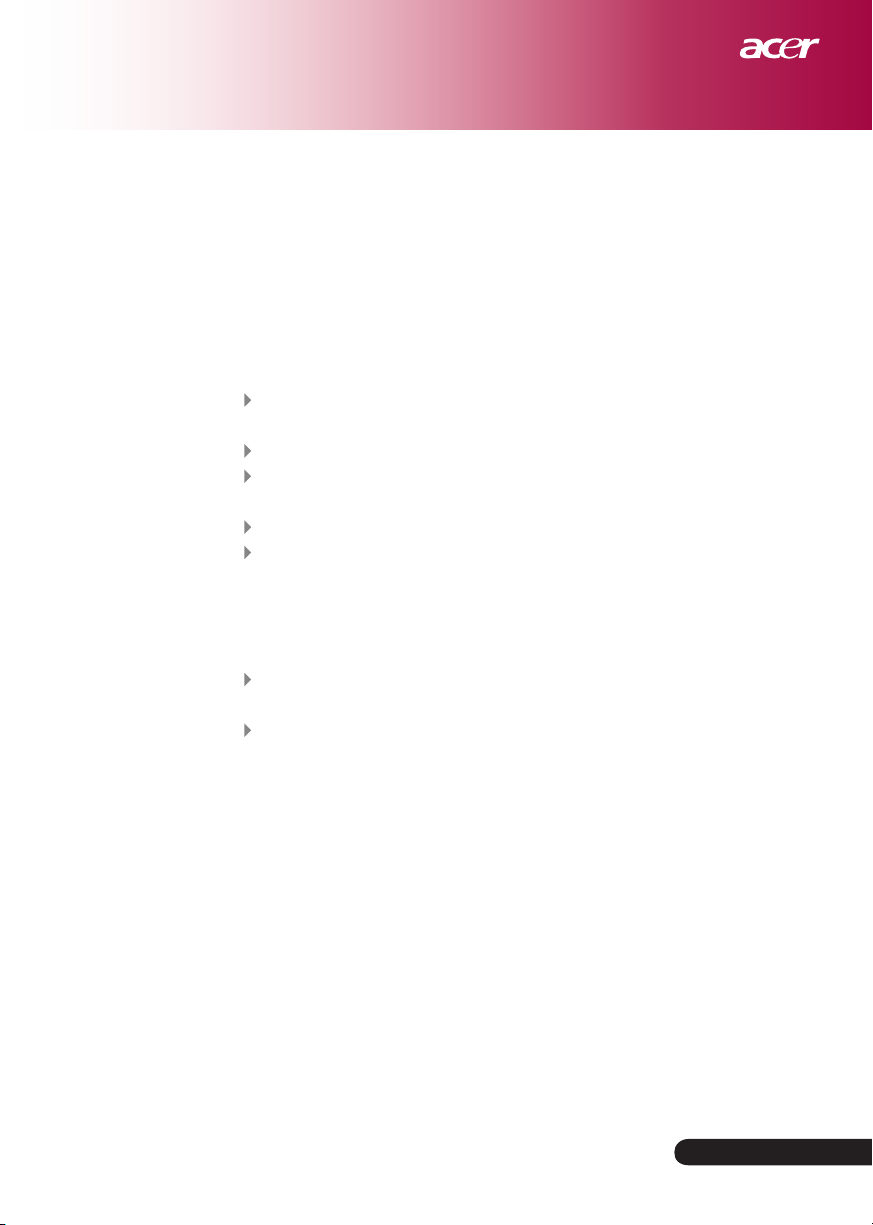
Приложения
Выявление неисправностей
Если у Вас имеются проблемы с проектором, используйте
нижеследующую информацию. Если неисправность
сохраняется, обратитесь к вашему местному поставщику
или в центр обслуживания.
Проблема: На экране нет изображения.
Убедитесь в том, что все кабели и силовые подсоединения подключены
правильно и надежно закреплены, как описано в разделе “Установка”.
Убедитесь в том, что клеммы разъемов не согнуты или сломаны.
Проверьте, правильно ли установлена проекционная лампа. См.
раздел “Замена лампы”.
Убедитесь, что Вы сняли крышку объектива и проектор включен.
Убедитесь в том, что функция “Hide” (Убрать изображение) не
активизирована. Проблема: Частичное, бегущее или неправильно
показываемое изображение.
Проблема: Частичное, бегущее или неправильно показываемое
изображение.
Нажмите кнопку “Re-Sync” (Ресинхронизация) на блоке
дистанционного управления.
Если Вы используете Intel-совместимый компьютер:
Если разрешение вашего компьютера выше, чем 854 x 480. Для
восстановления разрешения выполните приведенные ниже шаги.
Для Windows 3.x:
1. В Менеджере программ системы Windows, щелкните на иконке
“Windows Setup” (Настройка Windows) в группе ‘Main’ (Главные).
2. Проверьте, чтобы настройка разрешения вашего дисплея была
меньше или равна 854 x 480.
Для Windows 95,98,2000,XP:
1. Откройте иконку “My Computer”, папку “Control Panel”и затем
дважды щелкните на иконке “Display”.
2. Выберите закладку “Setting”.
3. В “Desktop Area”Вы найдете настройку разрешения. Проверьте,
чтобы настройка разрешения была меньше или равна 854 x 480.
Если проектор все еще не проецирует полное изображение, Вам также
придется заменить используемый вами монитор. Выполняйте
следующие шаги.
... Русский
31
Page 32

Приложения
4. Выполните вышеприведенные шаги 1-2. Щелкните на кнопке
“Advanced Properties”.
5. Выберите кнопку “Change”в закладке “Monitor”.
6. Щелкните на “Show all devices”. Затем выберите “Standard monitor
types”в окне “Manufacturers”; выберите нужный Вам режим
разрешения в окне “Models”.
7. Проверьте, чтобы настройка разрешения монитора была меньше
или равна 854 x 480.
Если Вы используете ноутбук PC:
1. Сначала Вам понадобится проделать вышеприведенные шаги
настройки разрешения компьютера.
2. Включите дисплей ноутбука PC в режим “external display only”или
“CRT only”.
Если Вы испытываете трудности в изменении разрешений или ваш
монитор приостанавливает кадр, перезагрузите все оборудование и
проектор.
Проблема: Экран ноутбука или компьютера типа PowerBook не
показывает вашу презентацию.
Если Вы используете Intel-совместимый (PC) ноутбук: некоторые
ноутбуки PC могут выключать свои экраны, когда используется
второй дисплей. См. документацию к вашему компьютеру по поводу
информации о повторном включении монитора.
Если Вы используете компьютер типа Apple PowerBook: в Панелях
управления откройте дисплей ноутбука PowerBook для включения
(“On”) режима ‘Video Mirroring’ (Зеркальное отражение видео).
Проблема: Изображение неустойчиво или мерцает.
Используйте “Tracking”для его коррекции. См. стр. 23.
Измените настройки цвета монитора из вашего компьютера.
Проблема: Изображение имеет вертикальную мерцающую полосу.
Используйте “Frequency”для выполнения настройки. См. стр. 23.
Проверьте и реконфигурируйте режим дисплея вашей графической
карты, чтобы сделать его совместимым с продуктом. См. стр. 20.
Проблема: Изображение не в фокусе.
Настройте кольцо фокусировки на объективе проекторе. См. стр. 14.
Убедитесь, что экран проекции расположен на требуемом расстоянии
от 3,94 до 39,4 фута (от 1,2 до 12,0 метров) от проектора.
Русский...
32
Page 33

Приложения
Проблема: При просмотре DVD в режиме 4:3 изображение выглядит
сжатым.
Подберите подходящее соотношение размеров как для DVD-плейера,
так и для экранного меню OSD проектора, чтобы обеспечить правильное
соотношение ширины и высоты изображения.
Если изображение все еще выглядит сжатым, Вам потребуется подобрать
соотношение размеров, выполнив следующее:
Выберите соотношение размеров 16:9 на вашем DVD-плейере, если
Вы проигрываете DVD с соотношением 4:3.
Если Вы не можете выбрать соотношение размеров 16:9 на вашем
DVD-плейере, выберите соотношение размеров 16:9 в меню экрана.
Проблема: Изображение перевернуто.
Выберите “Image”из меню OSD и настройте направление проекции.
См. стр. 22.
Проблема: Лампа перегорела или раздался громкий хлопок.
Когда лампа достигнет конца ее срока службы, она сгорит и при этом
может быть слышен громкий хлопок. Если это произошло, проектор
не будет включаться, пока не будет заменен модуль лампы. Для замены
лампы выполните процедуры из списка “Replacing the Lamp”. См.
стр. 35.
Проблема: Сообщение ЖК-индикатора освещения.
... Русский
33
Page 34

Приложения
Проблема: Напоминающие сообщения.
Сообщение “Лампа приближается к концу ее срока службы в режиме
полной мощности. Предлагается замена!” будет показываться на
протяжении около 10 секунд, когда срок ее службы близок к концу.
Проблема: Проектор автоматически переходит в режим ожидания.
Температура окружающей среды слишком высока. Дайте проектору
поработать в течение, по крайней мере, 30 минут при подходящей
окружающей температуре.
Русский...
34
Page 35

Приложения
Замена лампы
Проектор будет сам оценивать срок службы лампы. Он покажет Вам
предупреждающее сообщение “Лампа приближается к концу ее срока
службы в режиме полной мощности. Предлагается замена!” Когда Вы
увидите это сообщение, как можно скорее замените лампу.
Убедитесь в том, что до замены лампы проектор успел охладиться по
меньшей мере в течение 30 минут.
Не используйте лампу дольше, чем предписано. В противном случае,
возможна повышенная опасность разрушения лампы. Проектор должен
эксплуатироваться с применением функции принудительного
выключения для продления срока службы лампы. Мы рекомендуем
использовать таймер и заменять лампу по истечении ее срока службы.
(Рекомендация регулярного отключения).
Предостережение:
Отсек лампы
горячий! Дайте ему
остыть перед
заменой лампы!
1
2
3
... Русский
35
4
Page 36

Приложения
Процедура замены лампы:
1. Выключите питание проектора, нажав кнопку “ ”
(Питание).
Предостережение: Для
снижения риска травмы
не роняйте модуль
лампы и не трогайте
лампу. При падении
лампочка может
разбиться и причинить
травму.
2. Дайте проектору охладиться в течение, по меньшей мере,
30 минут.
3. Отсоедините шнур питания .
4. Используйте отвертку для удаления винта из крышки.
5. Приподнимите и удалите крышку.
6. Извлеките 2 винта из модуля лампы.
7. Вытащите модуль лампы.
Для замены модуля лампы выполните предыдущие шаги
в обратном порядке.
1
2
3
4
Русский...
36
Page 37

Приложения
Технические характеристики
Приведенные ниже данные могут изменяться без извещения. Последние технические
параметры приведены в рекламе фирмы Acer.
TM
Световой затвор - Микросхема DLP
Лампа - 200 Вт, заменяемая пользователем
Число пикселей - 854 пикселей (гориз.) X 480 строк (верт.)
Число цветов - 16,7 млн. цветов
Соотношение контрастности - 2000:1 (полное включ./выключ.) (миним.)
Равномерность - 90%
Уровень шума - 30 дБ(A) (стандартный режим)/28 дБ (A) (режим ECO)
Проекционный объектив - F2,5 (широкоуг.), F2,7 (теле), f=20,2~24,2 мм с 1,2x
ручным трансфокатором
Размеры экрана проекции (диаг.) - 27 ~ 324 дюймов по диагонали
Расстояние проецирования - от 3,94 до 39,4 фута (от 1,2 до 12,0 метров)
Совместимость видео - совместимо с NTSC/PAL/SECAM и HDTV
- композитное видео и S-видео
Частота строк -31 кГц ~79 кГц сканирования по горизонтали
Частота кадров - 50 Гц ~85 Гц обновления кадров
Питание - универсальный вход переменного тока 100-240 В; частота
50/60 Гц
Разъемы входа/выхода - Питание: силовой разъем переменного тока
- Вход VGA:
Один 15-контактный разъем типа D для VGA,
компонентного и сигнала HDTV
- Вход видео:
Один вход композитного видео RCA
Один вход S-видео
- USB: один разъем USB для блока дистанционного
управления
- Вход звука: один звуковой разъем для входа звука
Вес - 2,3 кг
Размеры (W x D x H) - 256 x 198 x 92 мм
Условия окружающей среды - рабочая температура: 41~95oF (5~ 35oC)
Влажность: максимум 80% (без конденсации)
- температура при хранении: -4~140oF (-20~60oC)
Влажность: максимум 80% (без конденсации)
Нормы безопасности - FCC класс B, CE класс B, VCCI-II, UL, cUL,TUV-GS, C-
tick, PSB, PSE, CB Report, CCC
компании Texas Instruments Lamp
... Русский
37
Page 38

Приложения
Режимы совместимости
Примечание: “*”
означает «сжатие».
Русский...
38
